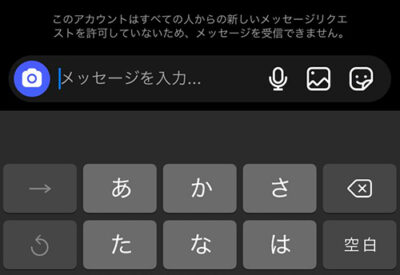
InstagramでDM(ダイレクトメッセージ)を送ろうとすると、「送信中です」のまま送れなかったり、「エラーが発生しました」などのメッセージが表示されるケースがあります。
他にも「あなたのメッセージを受信できません」や「アカウントが閉鎖されているため連絡できません」などのエラーが出る場合もあります。
本記事では、InstagramでDMが送れない/送信できない時の対処法について詳しく紹介します。
この記事の内容
- 対処1: インターネット接続を確認する
- 対処2: Instagramアプリを再起動する
- 対処3: 相手にDMを送ってもらう
- 対処4: Instagramアプリをアップデートする
- 対処5: Instagramのサービス障害を確認する
- 対処6: Instagramアカウントに再ログインする
- 対処7: Instagramアプリのキャッシュを削除する
- 対処8: 別アカウントへのDMの送信をテストする
- 対処9: DMの制限の解除を依頼する
- 対処10: Instagramアプリを再インストールする
- 対処11: DMを送らずにしばらく待つ
- 対処12: アカウントの生年月日を設定する
- 対処13: Web版Instagramを使用する
- 対処14: Instagramのサポートに問い合わせる
- DMが送れない時のよくあるエラーと原因
対処1: インターネット接続を確認する
iPhoneまたはAndroidデバイスのインターネット接続に問題が起きていることが原因で、InstagramでDMが送れないケースが考えられます。
そのため、デバイスがインターネットに正常に接続できているか確認してください。インターネット接続は以下の手順で確認することができます。
- Wi-Fiとモバイルデータ通信がオンになっていることを確認します。
- iPhoneの場合: 画面の右上隅を下方向にスワイプしてコントロールセンターを開き、「Wi-Fi」と「モバイル通信」のアイコンが「オン」になっているか確認します。
- ホームボタン搭載モデルの場合は、画面の下中央を上方向にスワイプしてください
- Androidの場合: 画面の上端から下方向にスワイプして、通知領域を再度下方向にスワイプしてクイック設定パネルを開きます。「Wi-Fi」と「モバイル通信」のアイコンが「オン」になっているか確認します。
- iPhoneの場合: 画面の右上隅を下方向にスワイプしてコントロールセンターを開き、「Wi-Fi」と「モバイル通信」のアイコンが「オン」になっているか確認します。
- ブラウザアプリ(SafariやChromeなど)を開いて、任意のウェブサイト(GoogleやYahoo!など)にアクセスします。
- ウェブサイトが正常に表示されるか確認します。ウェブサイトの読み込み時にエラーが出る場合は、インターネット接続に問題があることが考えられます。
デバイスがインターネットに接続できていない場合は、InstagramでDMを送ることはできません。インターネット接続に問題がある場合は、以下の方法で問題が解決しないか試してみてください。
- モバイルデータ通信、またはWi-Fiの電波が良好な場所に移動する
- Wi-Fiに接続している場合は、ルーターを再起動する
- Wi-Fi、またはモバイルデータ通信に切り替える
デバイスが正常にインターネットに接続できたら、InstagramでDMの送信を再度試してみてください。
対処2: Instagramアプリを再起動する
Instagramアプリに一時的な不具合が発生していることが原因で、DMが正常に送れないケースが考えられます。
そのため、Instagramアプリを一度完全に終了してから、再起動することで問題が解決する可能性があります。Instagramアプリを再起動するには、以下の手順で操作してください。
- iPhoneの場合:
- ホーム画面で画面下から上方向にスワイプして、「Instagram」を上方向にスワイプして終了します。
- ホームボタン搭載モデルの場合、「ホームボタン」を2回タップして、「Instagram」を上方向にスワイプして終了します。
- ホーム画面から「Instagram」アプリを再起動します。
- ホーム画面で画面下から上方向にスワイプして、「Instagram」を上方向にスワイプして終了します。
- Androidの場合:
- 「設定」アプリを開きます。
- 「アプリ(またはアプリと通知)」をタップします。
- アプリの一覧から「Instagram」をタップします。
- アプリが見つからない場合は、「すべてのアプリを表示」をタップしてください。
- 「強制終了」をタップします。
- ホーム画面から「Instagram」アプリを再起動します。
Instagramアプリを再起動できたら、DMが正常に送れるようになったか確認してください。
対処3: 相手にDMを送ってもらう
Instagramで初めてメッセージを送る相手にDMが送れない場合は、相手からDMを送ってもらうことで正常にメッセージのやりとりができることがあります。
そのため、DMを送る相手に他の方法で連絡が取れる場合は、DMを先に送れないか依頼してみてください。
相手にDMの送信をしてもらうことが困難な場合や問題が解決しない場合は、次の対処に進んでください。
対処4: Instagramアプリをアップデートする
Instagramアプリのバージョンが古く不具合があることが原因で、DMの送信時に問題が起きるケースが考えられます。
そのため、Instagramアプリを最新バージョンにすることで、DMの問題が解決する可能性があります。Instagramアプリをアップデートするには、以下の手順で操作してください。
- iPhoneの場合:
- 「AppStore」を開きます。
- 上部の「プロフィールアイコン」をタップします。
- 「Instagram」のアップデートが利用可能の場合は、「アップデート」をタップします。
- Androidの場合:
- 「Google Playストア」を開きます。
- 右上の「アカウントアイコン」をタップします。
- 「アプリとデバイスの管理(マイアプリ&ゲーム)」をタップします。
- 「Instagram」のアップデートが利用可能の場合は、「更新」をタップします。
Instagramアプリを最新バージョンにアップデートできたら、DMが正常に送れるようになったか確認してください。
対処5: Instagramのサービス障害を確認する
Instagramのサービスに障害が発生していることが原因で、DMを送る際にエラーなどが発生するケースが考えられます。
そのため、Instagramのサービスに問題が起きていないか確認してみてください。Instagramを確認するには、Twitterや検索エンジンなどでInstagramの不具合情報を検索してみてください。
Instagramのサービスに障害が発生している場合はユーザー側で対処できないため、問題が解決するまでしばらく待ってください。通常であれば数時間程度で復旧します。
対処6: Instagramアカウントに再ログインする
Instagramアカウントのログイン状態に問題が起きていることが原因で、DMが正常に送れないケースが考えられます。
そのため、Instagramアカウントから一度ログアウトしてから、再ログインすることで問題が解決する可能性があります。Instagramアカウントに再ログインするには、以下の手順で操作してください。
- 「Instagram」アプリを起動します。
- 右下の「プロフィールアイコン」をタップします。
- 右上の「メニュー(3本線)」をタップします。
- 「設定」をタップします。
- ログインの項目にある「ログアウト」をタップします。
- 「ログアウトするアカウント」を選択して「ログアウト」をタップします。
- ログイン画面が表示されたら、同じアカウントでログインします。
Instagramアカウントに再ログインできたら、DMが正常に送れるようになったか試してみてください。
対処7: Instagramアプリのキャッシュを削除する
Instagramアプリのキャッシュデータに問題が起きていることが原因で、DMの機能に問題が起きるケースが考えられます。
そのため、Instagramアプリのキャッシュデータを一度削除してリセットすることで、問題が解決する場合があります。Instagramアプリのキャッシュを削除するには、以下の手順で操作してください。
- 「設定」アプリを開きます。
- 「アプリと通知」をタップします。
- アプリの一覧から「Instagram」をタップします。
- アプリが見つからない場合は、「すべてのアプリ」をタップしてください。
- 「ストレージ」をタップします。
- 「キャッシュを削除(消去)」をタップします。
Instagramアプリのキャッシュを削除できたら、DMを正常に送れるようになったか確認してください。
対処8: 別アカウントへのDMの送信をテストする
送信相手のユーザーアカウントに問題があることが原因で、DMが送信できないケースが考えられます。
具体的には、送信相手が非公開アカウント(鍵アカ)になっていたり、アカウントが削除されているが変更が反映されていない場合が考えられます。
そのため、DMが送信できない問題が特定のユーザーだけで起きているのか確認してください。送信相手に原因があるか確認するには、別のユーザーアカウントにDMを送れるか試すことで判断できます。
対処9: DMの制限の解除を依頼する
送信できているはずのDMを送信先の相手が確認できない場合は、相手アカウントでDMの制限が設定されていることが考えられます。
相手アカウントが、プライバシー設定でDMの受信を制限していたり、送信ユーザーをブロックしている場合は、相手にDMが通知が出ず内容も表示されません。
そのため、連絡が取れる相手の場合は、アカウントの設定でDMの制限を解除できないか依頼してください。InstagramのDMの制限を解除する手順は以下の通りです。
- プライバシー設定のDMの制限を解除する:
- 「Instagram」アプリを起動します。
- 右下の「プロフィールアイコン」をタップします。
- 右上の「メニュー(3本線)」をタップします。
- 「設定」をタップします。
- 「プライバシー設定」をタップします。
- 「メッセージ」をタップします。
- 「つながりのある人」と「その他の人」の設定を確認し、「受け取らない」になっている場合は「リクエスト」に変更します。
- ユーザーのブロックを解除する:
- 「Instagram」アプリを起動します。
- 右下の「プロフィールアイコン」をタップします。
- 右上の「メニュー(3本線)」をタップします。
- 「設定」をタップします。
- 「プライバシー設定」をタップします。
- 「ブロック済みアカウント」をタップします。
- ブロック済みアカウントの一覧に、送信者が含まれている場合は「ブロックを解除」をタップします。
相手のDMの制限が解除されたら、DMを正常に送れるようになったか確認してください。
対処10: Instagramアプリを再インストールする
Instagramアプリに何らかの不具合が発生していることが原因で、DMが正常に送れないケースが考えられます。
そのため、Instagramアプリを一度アンインストールしてから再インストールすることで、問題が解決する可能性があります。Instagramアプリを再インストールするには、以下の手順で操作してください。
- iPhoneの場合:
- ホーム画面で「Instagram」のアイコンを長押しします。
- メニューが表示されたら「Appを削除」をタップします。
- 確認ポップアップが表示されたら「Appを削除」をタップします。
- 「AppStore」を開いて、「Instagram」を検索して通常の手順でインストールします。
- Androidの場合:
- 「設定」アプリを開きます。
- 「アプリと通知」をタップします。
- アプリの一覧で「Instagram」をタップします。
- 「アンインストール(または削除)」をタップします。
- 確認ポップアップが表示されたら「OK」をタップします。
- 「Playストア」アプリを開いて、「Instagram」を検索して通常の手順でインストールします。
Instagramアプリを再インストールできたら、アカウントの初期設定を行なってからDMが送れるようになったか確認してください。
対処11: DMを送らずにしばらく待つ
Instagramでは、短期間で何度もDMを送るようなスパム的な操作を行うと、アカウントの操作が一定期間制限されてDMが送信できない状態になります。
そのため、短期間で何度もDMを送っていた場合は、最低でも1日以上待ってからDMが送れないか試してみてください。
また、送信相手のアカウントのプライバシー設定で抑制機能が有効になっていると、フォローしていないアカウントやフォロー直後のアカウントのDMが一時的に制限されます。抑制機能の場合は、DMの送信ができなくなるわけではありませんが、相手アカウントにDMの通知が出ず内容が表示されません。
フォローしたばかりのアカウントにDMを送ろうとしている場合は、最低でも1週間待ってから再度送信を試してみてください。抑制期間はアカウントごとで変更できるため、1週間以上待つことが必要になる場合もあります。
対処12: アカウントの生年月日を設定する
Instagramでは、フォローされていない成人ユーザーが18歳未満のユーザーにDMを送ることができません。
自身が成人ユーザーでないにも関わらず、成人ユーザーと見なされている場合は、アカウントの生年月日が設定されていないことが考えられます。アカウントの生年月日を設定するには、以下の手順で操作します。
- 「Instagram」アプリを起動します。
- 右下の「プロフィールアイコン」をタップします。
- 右上の「メニュー(3本線)」をタップします。
- 「設定」をタップします。
- 「アカウント」をタップします。
- 「個人の情報」をタップします。
- 「誕生日」をタップして生年月日を設定します。
- 異なる生年月日が設定されている場合は、「Facebookで更新」をタップして正しい生年月日を設定してください。
アカウントの生年月日を設定できたら、DMを正常に送信できるようになったか確認してください。
対処13: Web版Instagramを使用する
InstagramアプリでDMが送れない場合でも、Web版Instagramを使用してDMが送れる可能性があります。
この方法は一時的な対処にしかなりませんが、Instagramアプリに一時的な不具合などが起きている際に問題を回避できます。
Web版Instagramは、以下のInstagramの公式ページにアクセスしてアカウントにログインすることで使用できます。
対処14: Instagramのサポートに問い合わせる
ここまでの対処方法を試してもDMが送れない場合は、Instagramのサポートに問題について報告することで解決する可能性が少なからずあります。
Instagramのサポートには以下の手順で問題を報告することができます。
- 「Instagram」アプリを起動します。
- 右下の「プロフィールアイコン」をタップします。
- 右上の「メニュー(3本線アイコン)」をタップします。
- 「設定」をタップします。
- 「ヘルプ」をタップします。
- 「問題を報告」をタップして、「機能の問題」を選択します。
- 問題の詳細を入力して「送信」をタップしてください。
サポートに問題について報告できたら、しばらく待ってからDMの問題が解決したか確認してください。
DMが送れない時のよくあるエラーと原因
InstagramでDMが送れない際に表示される主なエラーと原因は以下の通りです。
- 送信中です:
送信中ですのまま送信が止まってしまう場合は、デバイスのインターネット接続に一時的な問題が発生したことが考えられます。インターネット接続を確認してください。 - エラーが発生しました。もう一度実行してください:
デバイスのインターネット接続に問題が起きたか、Instagramに一時的な問題が起きたことが考えられます。インターネット接続を確認して、もう一度送信を試してみてください。 - アクションはブロックされています:
利用しているInstagramアカウントの操作が一時的に制限されていることが考えられます。しばらく待つか、アカウントの再ログインを試してください。 - あなたのメッセージを受信できません:
送信相手がプライバシー設定でDMの受信を制限していることが考えられます。 - アカウントが閉鎖されているため連絡できません:
送信相手のアカウントが非公開になっているか、削除されていることが考えられます。
エラーが表示される場合は、上記の内容を参考に原因を判断し対処を行ってください。